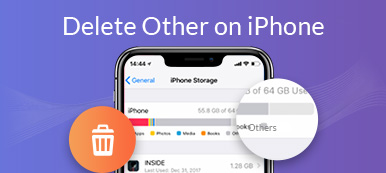Seu iPhone não responderá quando os aplicativos do iPhone travarem durante o carregamento. Se você deseja que seu iPhone volte ao estado normal, basta vir ao lugar certo. Aqui estão as maneiras comprovadas de consertar aplicativos do iPhone que travam no carregamento após a restauração, atualização e outros motivos. Não importa quantos aplicativos travem na tela do iPhone, você pode usar as seguintes maneiras para solucionar problemas de aplicativos do iPhone que estão esperando ou travaram facilmente.

- Caminho 1: Solucionar problemas do sistema iOS quando os aplicativos do iPhone travam no carregamento
- Caminho 2: libere espaço de armazenamento para resolver aplicativos que não estão sendo carregados no iPhone
- Caminho 3: Maneiras rápidas de corrigir aplicativos do iPhone presos ao carregar
Caminho 1: Solucionar problemas do sistema iOS quando os aplicativos do iPhone travam no carregamento
É frustrante quando você tenta atualizar os aplicativos do iPhone, mas descobre que todos os aplicativos do iPhone travaram durante o carregamento ou não foram baixados. A maioria dos usuários não sabe por que os aplicativos do iPhone ficam esperando, instalando, carregando e muito mais. Se você quiser consertar aplicativos do iPhone travados no carregamento sem saber por quê, Recuperação do Sistema Apeaksoft iOS pode ser sua primeira escolha.
O programa pode profissionalmente corrigir sistema iOS travado para o estado normal sem perda de dados. Portanto, se os aplicativos do iPhone travados no problema de carregamento forem causados por problemas do sistema, você poderá reparar o sistema do iPhone e corrigir os aplicativos travados no carregamento do iPhone em uma parada.
Recuperação do Sistema Apeaksoft iOS
- Corrija com flexibilidade o sistema iOS de volta ao estado normal.
- Não cause dados ao corrigir aplicativos do iPhone presos ao carregamento, logotipo da Apple, morte da tela e muito mais.
- Tenha uma taxa de recuperação mais alta que o iTunes.
- Suporte a todos os dispositivos iOS que executam o iOS 16 mais recente e versões anteriores.
Passo 1 Baixe, instale e execute o Apeaksoft iOS System Recovery gratuitamente. Conecte seu iPhone ao computador com um cabo USB relâmpago. Não há problema em seus aplicativos do iPhone ficarem esperando.

Passo 2 Clique Início no canto inferior direito. O programa detectará o iPhone conectado imediatamente. Escolher Correção rápida gratuita para corrigir pequenas falhas no iPhone gratuitamente.

Passo 3 Se os aplicativos do iPhone ainda travarem no carregamento, você pode clicar em Modo padrão seguido Confirmar para corrigir problemas do sistema do iPhone. Todos os seus arquivos do iPhone estarão no local original com segurança.

Passo 4 Defina a categoria, tipo, modelo e versão do iPhone antes da solução de problemas do iPhone. Faça o download do firmware e clique em Próximo para corrigir aplicativos do iPhone travados no carregamento no iOS 16, 15, 14, 13 e mais.

Caminho 2: libere espaço de armazenamento para resolver aplicativos que não estão sendo carregados no iPhone
O iPhone sobrecarregado sempre terá problemas. Muitos aplicativos em execução em segundo plano tornam o iPhone mais lento ou até congelado. Se o seu iPhone estiver ficando sem espaço, você precisará excluir arquivos desnecessários no iPhone para liberar espaço de armazenamento disponível.
Para eliminar o conteúdo do iPhone sem ser rastreado ou recuperado, você não deve perder Borracha do iPhone. Você pode apagar contatos, mensagens, dados de aplicativos, vídeos, áudios, downloads e outros arquivos de mídia e configurações do iPhone dentro do programa permanentemente. Depois de obter um "novo" iPhone, você pode reinstalar os aplicativos do iPhone novamente. Se os novos aplicativos do iPhone travarem no carregamento, você precisará executar o software iOS System Recovery para solucionar problemas internos do sistema no iPhone.
- Apague todos os dados e configurações do iPhone, incluindo aplicativos, histórico do navegador, contatos, SMS, formação de conta, etc.
- Exclua permanentemente dados e configurações pessoais do iPhone para proteger sua privacidade.
- Apague mais de um iPhone em 3 níveis diferentes de apagamento.
- 100% prometem apagar com segurança os dados do iPhone sem a possibilidade de recuperação.
Passo 1 Execute o iPhone Eraser. Conecte o iPhone ao computador através de um cabo USB. Siga as instruções na tela para fazer o computador detectar seu iPhone.

Passo 2 Escolha o nível de apagamento de Baixo, Médio or Alta. O Baixo apagar o nível é a opção padrão. Se você escolher esta opção, o programa substituirá o seu iPhone por uma vez.

Passo 3 Após definir o nível de apagamento do iPhone, clique em Início para apagar seu iPhone de forma permanente e completa. Quando o processo terminar, desconecte o iPhone para verificar se os aplicativos do iPhone travaram ou não.

Caminho 3: Maneiras rápidas de corrigir aplicativos do iPhone presos ao carregar
Se for a primeira vez que os aplicativos travam no carregamento ou aguardam no iPhone, você pode usar as seguintes dicas para tentar.
Reposição Rígida iPhone
Quando o iPhone não responder, você pode forçar reiniciar o iPhone para remover pequenas falhas e problemas. Esse método também funciona para corrigir o iPhone travado no logotipo da Apple com a barra de carregamento, o carregamento do aplicativo para iPhone travado e muito mais.
Reinicialize completamente o iPhone 8/8 Plus / X e posterior:
Passo 1 Pressione e libere rapidamente o Volume Up e depois Volume Down botão.
Passo 2 Pressione e segure o Lado botão.
Passo 3 Liberte o Lado até o logotipo da Apple aparecer.

Reposição Rígida iPhone 7 / 7 Plus:
Passo 1 Mantenha pressionado os dois Volume Down e Sleep / Wake botões.
Passo 2 Não solte dois botões até que o logotipo da Apple apareça.
Passo 3 Quando o iPhone liga, você pode verificar se os aplicativos iOS ainda estão presos no carregamento ou não.

Reinicialização total do iPhone 6s / 6s Plus / SE:
Passo 1 Mantenha pressionado o Sleep / Wake e INÍCIO Botões ao mesmo tempo.
Passo 2 Solte dois botões quando vir o logotipo da Apple na tela do iPhone.
Passo 3 Os aplicativos do iPhone presos no problema de espera devem ser resolvidos. Você pode abrir esses aplicativos novamente para verificar.

Verifique a conexão com a Internet
Primeiro, você precisa garantir que seu iPhone não esteja no modo avião. Apenas vá para o Configurações aplicativo para ver se Modo avião é acionado. Mais tarde, reconecte-se à rede Wi-Fi ou celular. Você pode alternar a conexão da Internet entre o Wi-Fi e o celular para corrigir os aplicativos do iPhone presos no carregamento, a atualização do iPhone bloqueada na instalação, a restauração dos aplicativos do iPhone leva muito tempo, o download do aplicativo de restauração do iPhone é lento e outros problemas semelhantes.

O aplicativo para iPhone está descarregado
Se você baixar ou instalar a nova versão do iOS no iPhone, alguns aplicativos poderão ser descarregados sem aviso prévio. Você pode ser notificado com instalando, espera or carregamento no aplicativo certo. Assim, também é possível que os aplicativos não façam download no iPhone XR e muito mais.

Essas são 5 maneiras diferentes de corrigir os aplicativos do iPhone presos ao carregamento devido a esses ou a esses motivos. Se o seu iPhone ainda não estiver respondendo após a reinicialização e reinstalação, você poderá executar o Apeaksoft iOS System Recovery para se livrar dos erros do sistema. Quanto ao iPhone Eraser, o software pode substituir os arquivos do iPhone para liberar espaço para os aplicativos do iPhone. Não há possibilidade de recuperação de dados do iPhone. Portanto, você precisa fazer backup de arquivos importantes no iPhone com antecedência.